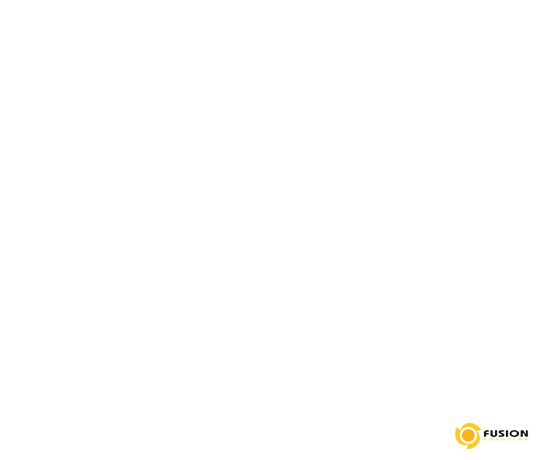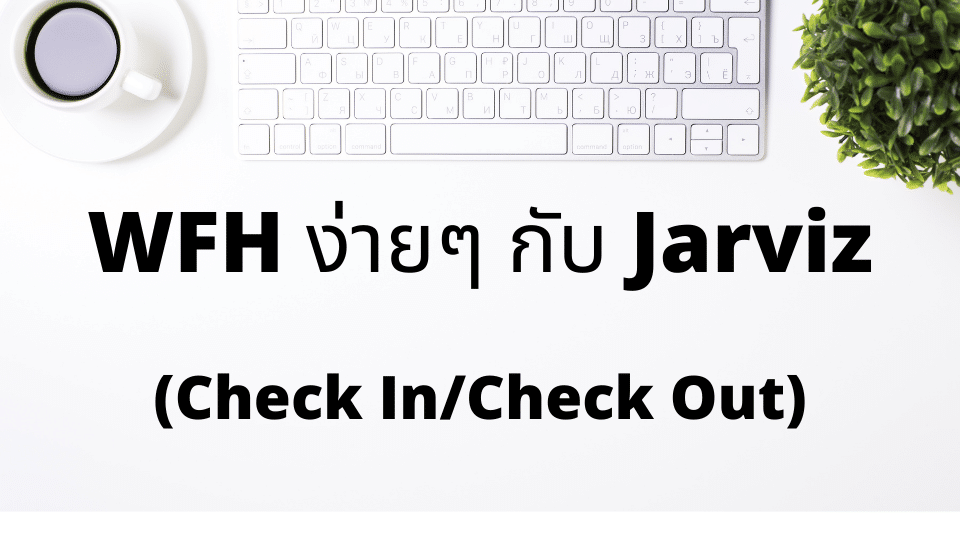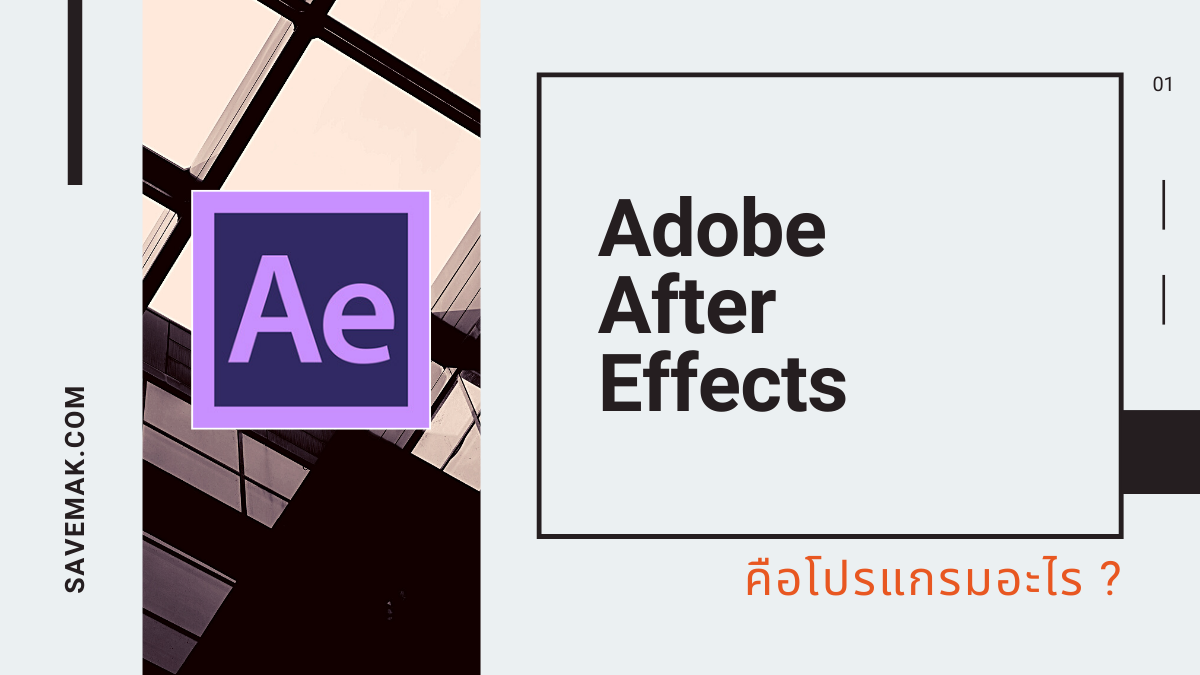WFH ง่ายๆ กับ Jarviz : Petty Cash
Work Form Home(WFH) กลายเป็นเทรนด์การทำงานที่เหมาะสมกับสถานการณ์ปัจจุบันมากที่สุด เพราะด้วยวิกฤตโรคโควิด-19 กำลังระบาดในขณะนี้สร้างความเสียงหายให้กับเศรษฐกิจเป็นอย่างมาก ทำให้ทุกองค์กรต้องพยายามปรับตัวให้ธุรกิจของตนเองยังคงดำเนินต่อไปได้ การทำงานแบบ Work Form Home(WFH) จำเป็นต้องมีโปรแกรมหรือแอปพลิเคชั่นที่ทันสมัย ตอบโจทย์การใช้งาน ช่วยให้การทำงานง่ายและสะดวกขึ้น การเบิกค่าใช้จ่ายรายย่อย หรือเงินสดย่อย อย่างเช่น ค่าเดินทาง, ค่าโทรศัพท์ติดต่อลูกค้า, ค่ารับรองลูกค้า, ค่าอุปกรณ์การทำงานต่างๆ หรือแม้แต่การเบิกค่ารักษาพยาบาลในยามเจ็บป่วย ก็เป็นเรื่องสำคัญเช่นกัน จะดีแค่ไหนหากมีแอปพลิเคชั่นบนสมาร์ทโฟนมาช่วยให้การเบิกเงินสดย่อยนี้เป็นเรื่องง่ายๆ Jarviz เป็นแอปพลิเคชั่นบนสมาร์ทโฟนที่มี Petty Cash หรือ ระบบเงินสดย่อย